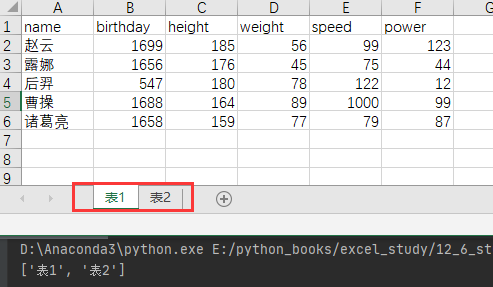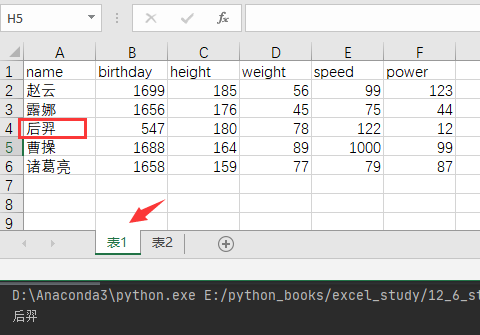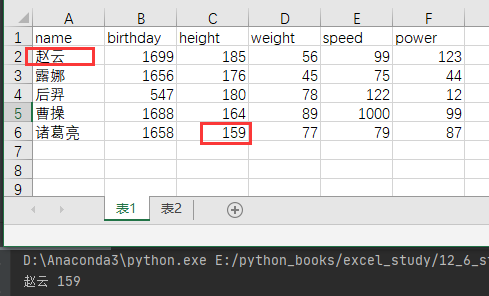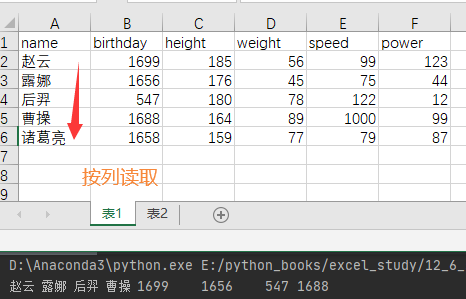python xlwing逐行逐列读取excel数据_python办公Excel篇—基本的数据读取
||每日一句||
“事事如意料之外,年年有余额不足”

全文773字 预计阅读6分钟
在讲解之前,首先介绍一下,在python语言中,Excel相关元素的字母表示。
下面的练习都是对如下的表格进行处理,练习文件已上传至蓝奏云,请至此链接进行下载:https://zhgv.lanzous.com/iCtakj3t5xe
打开Excel表格并获取表格名称
from openpyxl import load_workbookMyExcel = load_workbook(filename="1.xlsx")print(MyExcel.sheetnames)from openpyxl import load_workbookMyExcel = load_workbook(filename="1.xlsx")# 通过sheet名称获取表格sheet = MyExcel["表1"]print(sheet.dimensions)获取表格内某块格子的数据
from openpyxl import load_workbookMyExcel = load_workbook(filename="1.xlsx")sheet = MyExcel["表1"]# sheet["A4"] 获取A1格子的数据;cell1 = sheet["A4"]# cell.value 获取格子中的值;print(cell1.value);sheet.cell(row=, column=)方式读取行列
这是一种更为简单直观的方式。
from openpyxl import load_workbookMyExcel = load_workbook(filename="1.xlsx")sheet = MyExcel["表1"]# sheet["A4"] 获取A1格子的数据;cell1 = sheet.cell(row = 2,column = 1)cell2 = sheet.cell(row = 6,column = 3)print(cell1.value, cell2.value)获取某个格子的行数、列数、坐标
from openpyxl import load_workbookMyExcel = load_workbook(filename="1.xlsx")sheet = MyExcel["表1"]# sheet.cell(row=num1,column=num2)获取第二行,第一列的数据;cell1 = sheet.cell(row = 2,column = 1)# .row 获取某个格子的行数;# .columns 获取某个格子的列数;# .coordinate 获取某个格子的坐标;print(cell1.value, cell1.row, cell1.column, cell1.coordinate)读取行列的方式有两种,这边仅介绍其中一种.iter_rows()方式,掌握一种即可。注意,我这里为了方便截图展示添加了end='\t'不换行。
iter_rows()方式读取行数据
from openpyxl import load_workbookMyExcel = load_workbook(filename="1.xlsx")sheet = MyExcel["表1"]# 按行获取值for i in sheet.iter_rows(min_row=2, max_row=5, min_col=1, max_col=2): for j in i: print(j.value,end='\t')iter_rows()方式读取列数据
from openpyxl import load_workbookMyExcel = load_workbook(filename="1.xlsx")sheet = MyExcel["表1"]# 按列获取值for i in sheet.iter_cols(min_row=2, max_row=5, min_col=1, max_col=2): for j in i: print(j.value,end='\t')-END-
▼
推荐阅读